win10鼠标右键没有英伟达控制面板 Win10右键没有Nvidia控制面板无法打开的解决方法
更新时间:2024-03-10 11:58:03作者:yang
近年来随着计算机技术的不断发展,人们对于电脑性能的要求也越来越高,而在众多电脑硬件设备中,显卡的作用尤为重要。近期一些用户反映,在使用Win10系统时,鼠标右键无法打开英伟达控制面板的问题。这个问题给用户带来了很多不便,因为英伟达控制面板是调节显卡性能、显示效果等重要功能的入口。针对这个问题,我们将在本文中为大家介绍一些解决方法,帮助用户快速解决Win10右键没有Nvidia控制面板无法打开的困扰。
Win10右键没有Nvidia控住面板解决方法
1、右键单击此电脑选择属性。
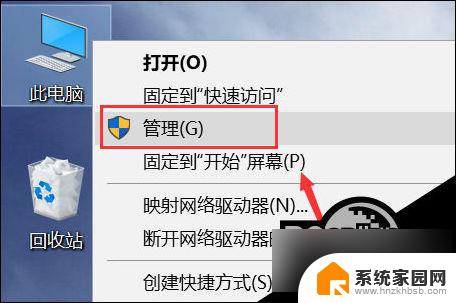
2、进入管理界面,点击设备管理器。
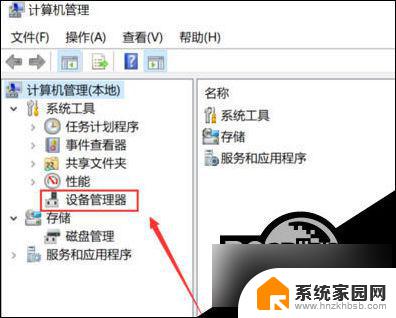
3、进入设备管理器,点击显示适配器。

4、进入显示适配器,右键单击N卡,选择启动设备。
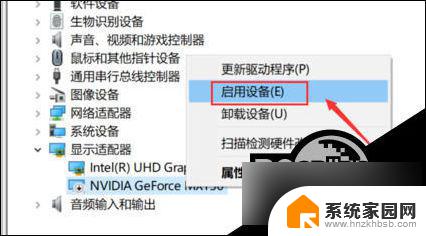
5、接着进入服务和应用程序,点击服务。找到nvidia display服务,双击进入。
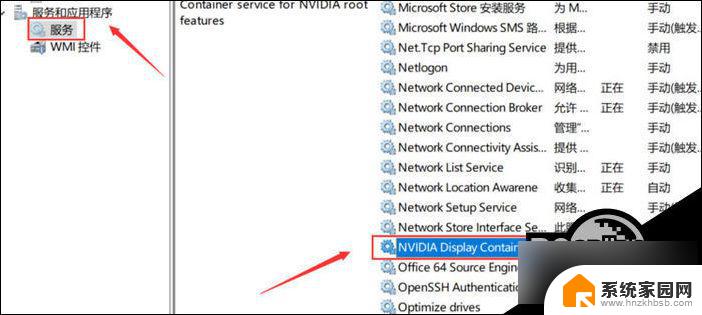
6、将服务类型设置为自动,然后点击启动按钮。
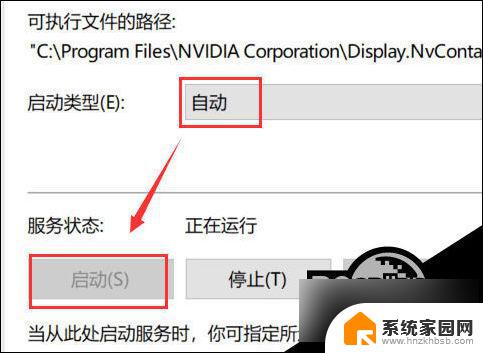
7、回到桌面,单击右键。可以发现Nvidia控制面板选项了。
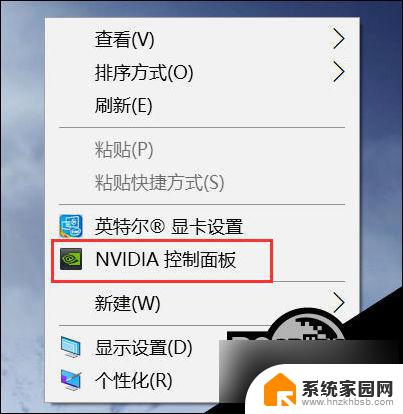
以上就是win10鼠标右键没有英伟达控制面板的全部内容,如果遇到这种情况,你可以根据以上操作进行解决,非常简单快速,一步到位。
win10鼠标右键没有英伟达控制面板 Win10右键没有Nvidia控制面板无法打开的解决方法相关教程
- nvidia控制面板右键没有 Win10右键没有Nvidia控制面板解决方法
- 右键桌面没有nvidia控制面板 Win10右键没有Nvidia控制面板无法打开怎么办
- 鼠标右击没有nvidia控制面板怎么办 Win10如何添加NVIDIA控制面板到右键菜单
- 英伟达控制面板怎么开 win10如何找到nvidia控制面板
- 控制面板里找不到nvidia控制面板 win10如何找到nvidia控制面板
- 怎样打开英伟达显卡设置 Win10如何打开NVIDIA显卡控制面板
- win10的控制面板快捷键 如何在Win10中打开控制面板
- win10控制面板无法卸载程序 控制面板无法卸载程序解决方法
- nvidia面板打不开 WIN10更新后NVIDIA控制面板打不开
- n卡控制面板怎么打开 win10系统nvidia控制面板怎么设置
- 电脑网络连上但是不能上网 Win10连接网络显示无法连接但能上网的解决方法
- win10无线网密码怎么看 Win10系统如何查看已连接WiFi密码
- win10开始屏幕图标点击没反应 电脑桌面图标点击无反应
- 蓝牙耳机如何配对电脑 win10笔记本电脑蓝牙耳机配对方法
- win10如何打开windows update 怎样设置win10自动更新功能
- 需要系统管理员权限才能删除 Win10删除文件需要管理员权限怎么办
win10系统教程推荐
- 1 win10和win7怎样共享文件夹 Win10局域网共享问题彻底解决方法
- 2 win10设置桌面图标显示 win10桌面图标显示不全
- 3 电脑怎么看fps值 Win10怎么打开游戏fps显示
- 4 笔记本电脑声音驱动 Win10声卡驱动丢失怎么办
- 5 windows查看激活时间 win10系统激活时间怎么看
- 6 点键盘出现各种窗口 如何解决Win10按键盘弹出意外窗口问题
- 7 电脑屏保在哪里调整 Win10屏保设置教程
- 8 电脑连接外部显示器设置 win10笔记本连接外置显示器方法
- 9 win10右键开始菜单没反应 win10开始按钮右键点击没有反应怎么修复
- 10 win10添加中文简体美式键盘 Win10中文输入法添加美式键盘步骤